U kunt de webcam handmatig uitschakelen terwijl u video -oproepen doet over zoom, Google Meet of vergelijkbare services.
Op Windows kunt u zelfs voorkomen dat apps toegang krijgen tot uw webcam. Hoe zit het echter met de sites die u bezoekt? Is het niet belangrijk om te voorkomen dat websites toegang hebben tot de webcam van uw laptop om de privacy te verbeteren?
Misschien heeft u al een paar websites toegestaan om toegang te krijgen tot de machtigingen van uw laptop. Daarom is het belangrijk om periodiek op die websites te controleren en de toestemming voor toegang tot de webcam in te trekken.
show
Hoe u kunt voorkomen dat sites toegang krijgen tot uw webcam in Chrome
Op Google Chrome krijgt u een speciale pagina om te voorkomen dat websites toegang hebben tot uw webcam. Dit is wat je moet doen.
1. Start Google Chrome. Klik op de drie punten in de rechterbovenhoek en selecteer Instellingen.
2. Schakel op Chrome -instellingen over naar het tabblad Privacy en beveiliging.
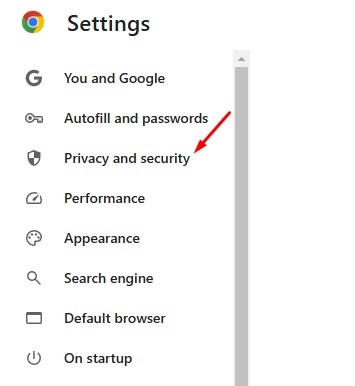
3. Blader aan de rechterkant naar beneden en klik op Site -instellingen.
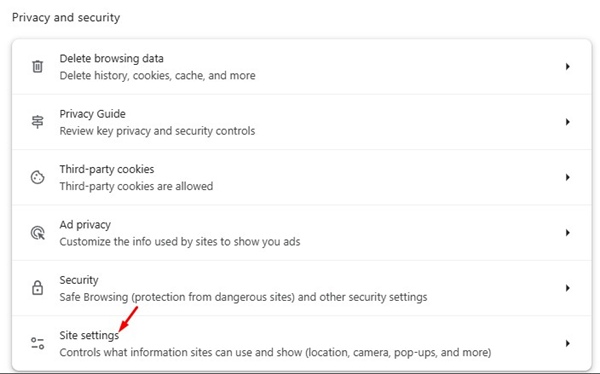
4. Klik vervolgens op de optie Camera op het menu.
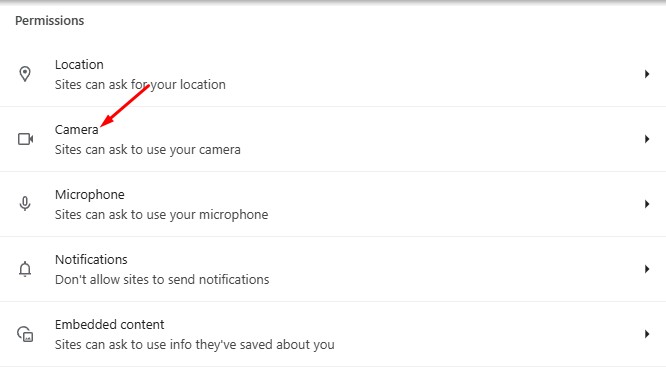
5. Scroll naar beneden naar het standaardgedeelte van het gedrag. Selecteer vervolgens de sites niet toestaan om uw camera te gebruiken.
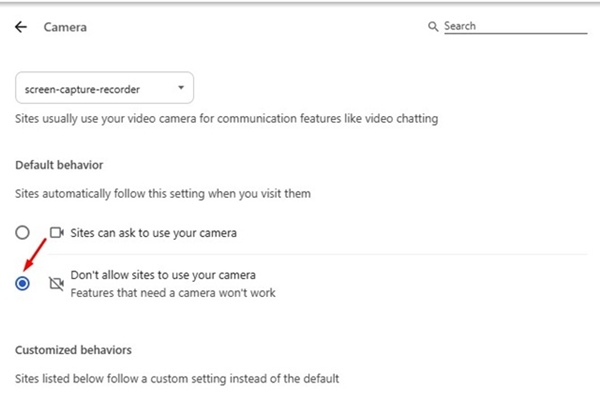
Vanaf nu mogen geen sites de webcam van uw laptop gebruiken.
Hoe u kunt voorkomen dat sites uw webcam in de rand krijgen
De stappen om te voorkomen dat websites toegang hebben tot de webcam van uw laptop in de edge -browser zijn bijna hetzelfde. Hier leest u hoe u dit kunt voorkomen.
1. Start de Microsoft Edge -browser. Klik op de drie punten in de rechterbovenhoek en selecteer Instellingen.
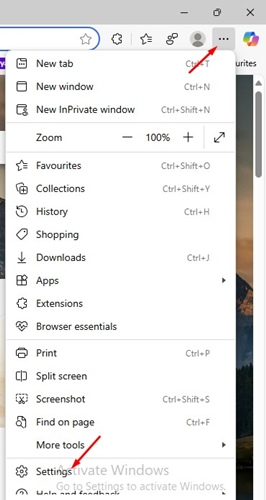
2. Schakel over de instellingen over naar cookies en sitemachtigingen.
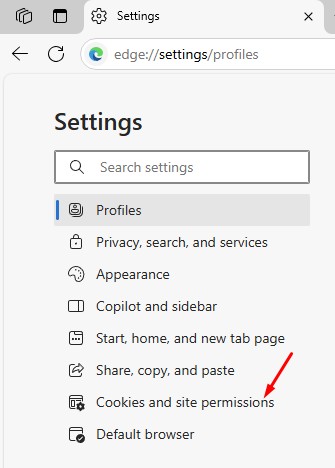
3. Klik aan de rechterkant op Camera.
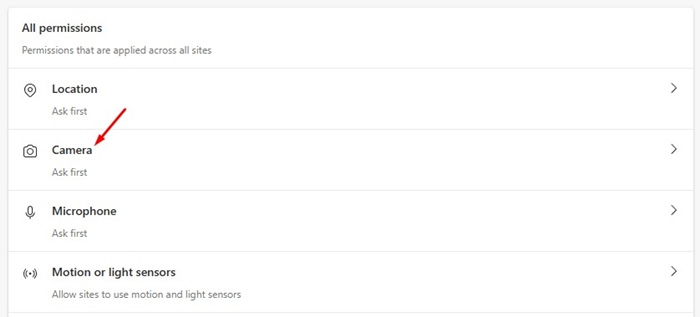
4. Om te voorkomen dat websites webcam gebruiken, schakelt u de takgle uit om te vragen voordat u toegang heeft.
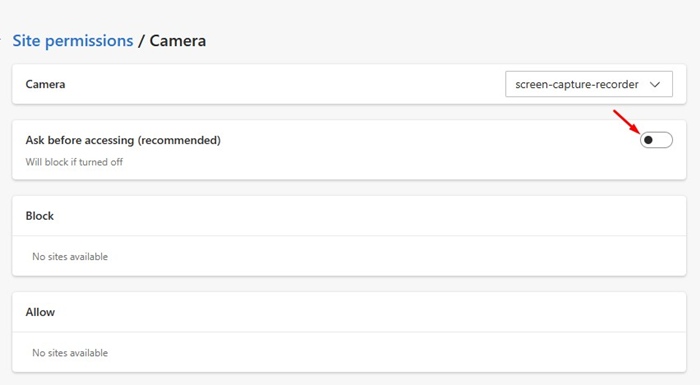
Hoe u kunt voorkomen dat sites toegang hebben tot webcam in Firefox
Als u een Firefox -gebruiker bent, volgt u deze stappen om te voorkomen dat sites toegang hebben tot webcam.
1. Start de Firefox -browser en open instellingen.
2. Schakel over de Firefox -instellingen over naar privacy en beveiliging.
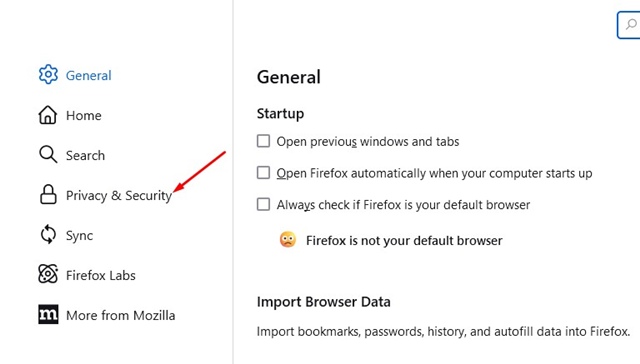
3. Blader aan de rechterkant naar de machtigingen.
4. Klik op de instellingen naast de camera.
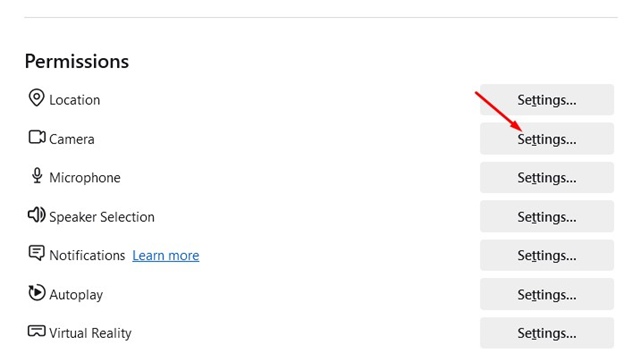
5. Klik op de instellingen van de camera -machtigingen op alle websites verwijderen.
6. Controleer vervolgens het blok nieuwe verzoeken met de vraag om toegang te krijgen tot uw camera en klik op Wijzigingen opslaan.
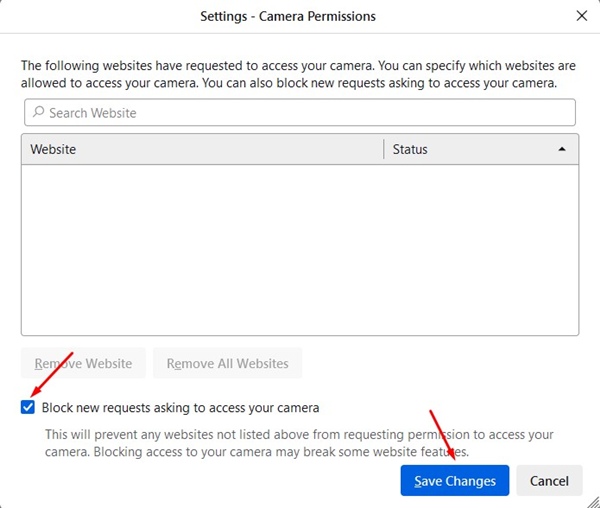
Deze handleiding legt uit hoe websites toegang hebben tot de webcam van uw laptop. Laat het ons weten als u in de reacties meer hulp nodig hebt bij dit onderwerp. Als u deze gids nuttig vindt, deel deze dan ook met uw vrienden.
